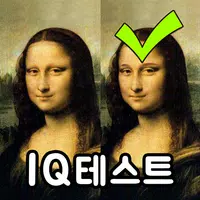Avowed指南:Leviathan心髒困境
作者 : Charlotte
Feb 25,2025
掌握Google Chrome網頁翻譯功能:綜合指南
本指南提供了使用Google Chrome有效地翻譯網頁內容的分步演練,涵蓋了整頁翻譯,選定的文本翻譯和個性化的翻譯設置調整。按照以下說明無縫導航多語言網站。
步驟1:訪問Chrome菜單
在瀏覽器窗口的右上角找到並單擊Chrome菜單(通常由三個垂直點或三個水平線表示)。

步驟2:導航到設置
從下拉菜單中,選擇“設置”選項。這將打開您的瀏覽器設置頁麵。

步驟3:找到翻譯設置
使用設置頁麵頂部的搜索欄。輸入“翻譯”或“語言”以快速找到相關設置。

步驟4:訪問語言設置
從搜索結果中選擇“語言”或“翻譯”選項。
步驟5:管理語言
在語言設置中,您會找到一個下拉菜單,列出了瀏覽器支持的語言。單擊“添加語言”按鈕以添加新語言或管理現有語言。

步驟6:啟用自動翻譯
至關重要的是,請確保啟用“要翻譯不使用您閱讀的語言的頁麵”的選項。這將促使Chrome自動以除瀏覽器的默認語言以外的其他語言中為頁麵提供翻譯。
通過遵循以下步驟,您可以利用Google Chrome強大的翻譯功能,以獲得流暢有效的多語言瀏覽體驗。
最新遊戲

Army Piano: Magic Tiles & BTS
音樂丨11.60M

Sachin Saga Cricket Champions
体育丨245.2 MB

French Roulette Simulator
卡牌丨8.10M

Binary Bet Game
卡牌丨1.30M

Dragons And Magic Slot
卡牌丨39.60M

Lust Theory Season 3
休閒丨621.10M